如何輕鬆提取PDF頁面?
ApowerPDF
對於PDF檔的處理,ApowerPDF算得上Windows系統中的優秀者。對於經常閱讀以及編輯PDF檔的工作者來說,非常友好!那麼,如何使用它提取PDF頁面,並保證提取檔的完整性呢?請參考以下教程:
- 按【免費下載】按鈕,在電腦上安裝ApowerPDF。
免費下載 - 打開ApowerPDF,從電腦端導入需要提取頁面的pdf檔。
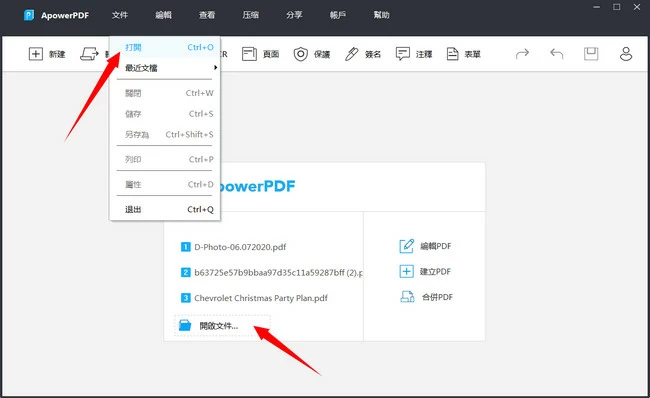
- 然後選擇工具欄上的【頁面】功能,右側出現【頁面】面板,點選【提取】功能。
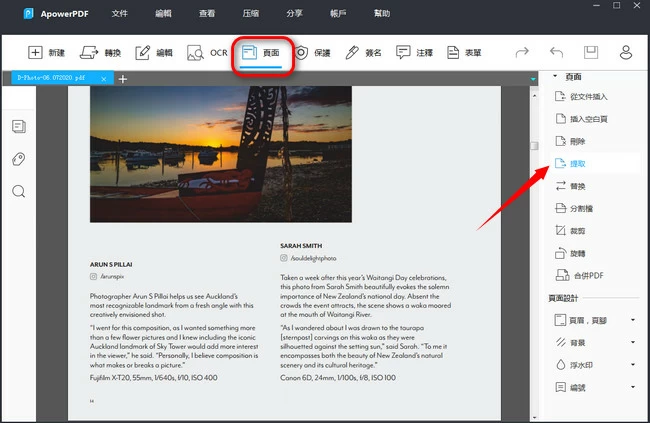
- 在提取頁面窗口,輸入提取PDF頁面範圍,如果提取的是1個頁面,輸入頁碼點選【確定】即可。如果提取連續多個頁面,輸入起始頁與終止頁,中間用“-”連接,例如“40-52”,如果是多個連續頁面,參考輸入【40-52,53-55】,中間用英文狀態下的逗號分隔。
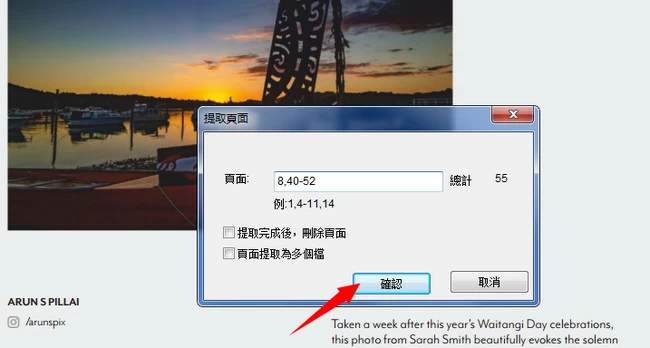
- 在視窗中有兩個選項,勾選【提取完成後,刪除頁面】,即在提取頁面之後,刪除其他PDF頁面;如果選擇【提取頁面為多個檔】,會將提取的頁面另存為PDF檔。完成以上設置後,按【確定】即可提取PDF頁面。
ApowerPDF還提供了其他PDF功能,例如創建PDF檔、轉換PDF格式、編輯PDF文字、PDF圖片識別為文字(OCR)、數字簽名等幾十種功能。
Adobe Acrobat
提到PDF編輯器,很多人的第一反應應該是Acrobat,它是最老牌的PDF編輯器。由於PDF格式本身就是來源於Adobe公司,所以Acrobat在PDF編輯上絕對是PDF軟體中的佼佼者。使用Adobe Acrobat如何提取PDF頁面呢?請參考以下教程:
- 首先,打開 Acrobat軟體,導入PDF檔。
- 然後在右側面板輸入【提取】,下方出現組織頁面-提取功能。
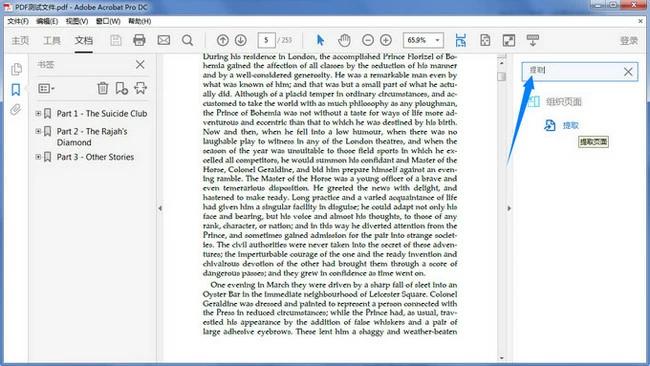
- 進入提取功能,你可以在左側直接輸入頁碼,點選提取按鈕即可。或者選擇偶數頁面,奇數頁面,縱向頁面,橫向頁面等等,然後點選【提取】按鈕。
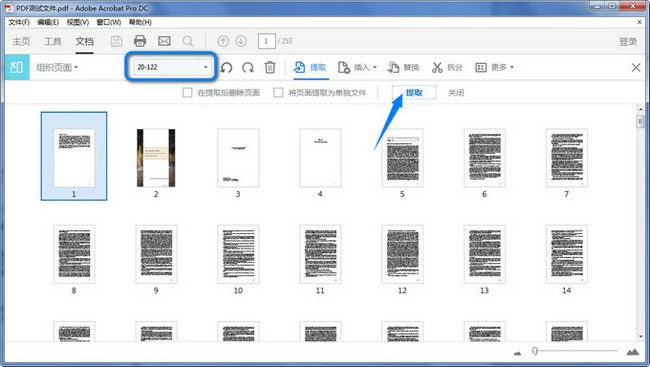
以上就是使用Adobe Acrobat提取PDF頁面的操作方法,相比於其他PDF編輯器,Adobe Acrobat算是非常全能的PDF工具,它提供了更多PDF工具。但是它佔用電腦空間也是比較巨大的,正版價格也是昂貴的。
風雲PDF編輯器
這也是一款適用於Windows電腦的PDF編輯專用工具。如何使用它提取PDF中的一頁或幾頁呢?其實操作也非常簡單,打開風雲PDF編輯器,然後導入檔,選擇【文檔】-【提取頁面】,然後在提取頁面彈窗下輸入想要提取的頁碼。
風雲PDF編輯器提供的提取PDF頁面功能,可以將PDF頁的注釋、書簽、表單域等提取出來。如果你的PDF檔包含大量注釋等,可以考慮使用這款工具提取PDF頁面。
總結
如何提取PDF頁面?這三個PDF工具是不是很實用呢?你可以根據自身需求,選擇最適合自己的那一款吧。



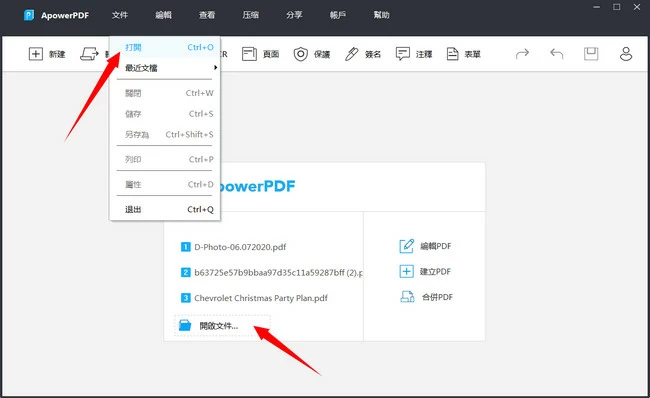
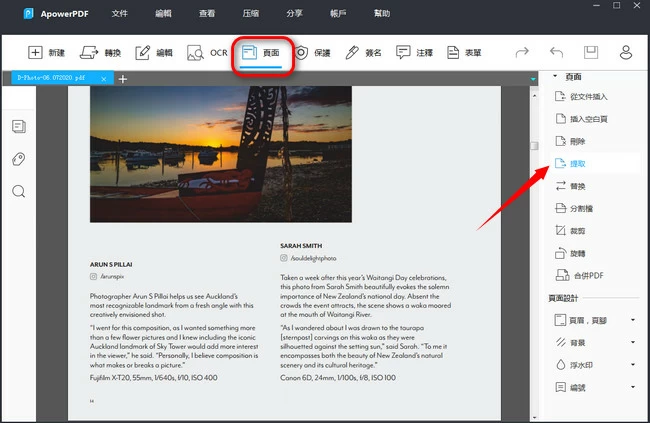
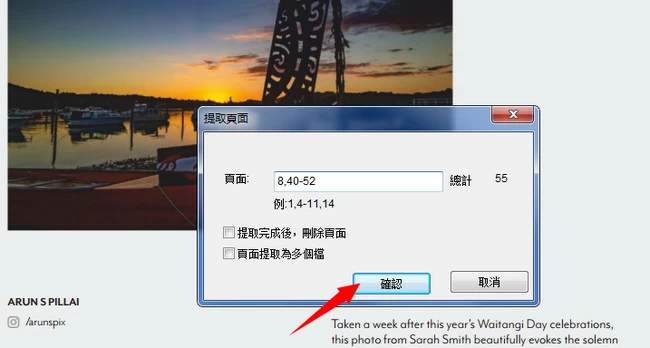
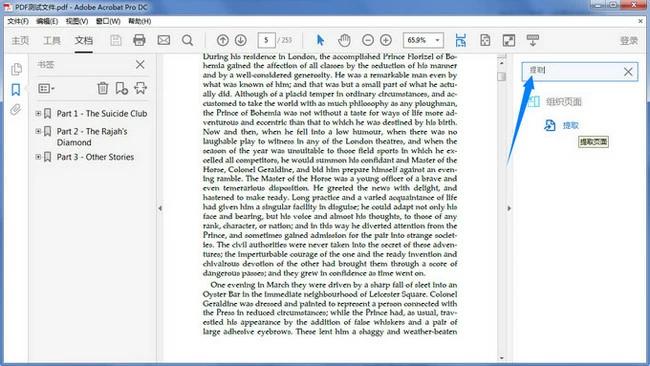
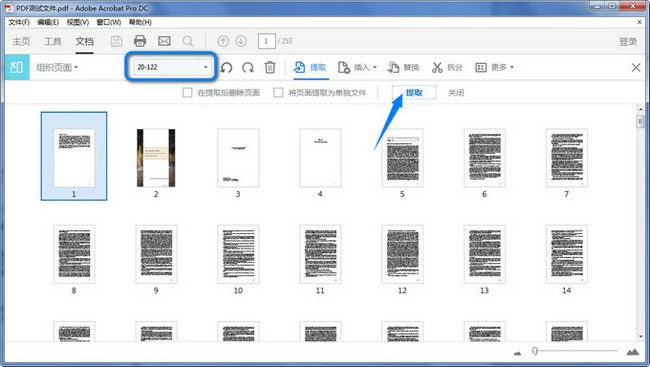
我要評論